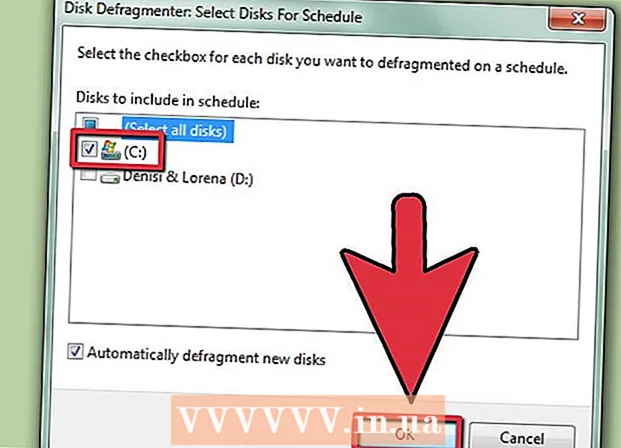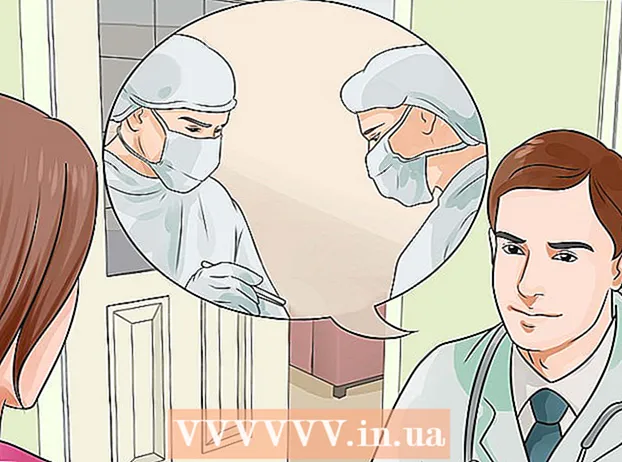ກະວີ:
Lewis Jackson
ວັນທີຂອງການສ້າງ:
13 ເດືອນພຶດສະພາ 2021
ວັນທີປັບປຸງ:
1 ເດືອນກໍລະກົດ 2024

ເນື້ອຫາ
wikiHow ນີ້ສອນວິທີການປ່ຽນເຂດເວລາໃນຄອມພິວເຕີ້ Linux. ທ່ານສາມາດປ່ຽນເຂດເວລາໃນການແຈກຈ່າຍ Linux ໃດໆໂດຍໃຊ້ເສັ້ນ ຄຳ ສັ່ງຫລືເມນູໃນແຖວ ຄຳ ສັ່ງ ສຳ ລັບລຸ້ນ Linux ທີ່ແຕກຕ່າງກັນ. ຖ້າທ່ານ ກຳ ລັງໃຊ້ Mint, Ubuntu ຫລື distro ອື່ນໆກັບອິນເຕີເຟດຜູ້ໃຊ້ແລະເມນູການຕັ້ງຄ່າງ່າຍໆ, ທ່ານກໍ່ສາມາດປ່ຽນເຂດເວລາໄດ້ຢູ່ທີ່ນີ້.
ຂັ້ນຕອນ
ວິທີທີ່ 1 ຂອງ 4: ໂດຍເສັ້ນ ຄຳ ສັ່ງ
. ຕົວເລືອກມີຮູບສາມຫລ່ຽມລົງຢູ່ເບື້ອງຂວາເທິງຂອງ ໜ້າ ຈໍ. ເມນູແບບເລື່ອນລົງຈະປາກົດຂຶ້ນ.

ກົດປຸ່ມ wrench ແລະ screwdriver "ຕັ້ງຄ່າ" ຮູບສັນຍາລັກໃນແຈເບື້ອງຊ້າຍລຸ່ມຂອງເມນູເລື່ອນລົງ. ສູນຄວບຄຸມ Ubuntu ຈະເປີດ.
ເລື່ອນລົງແລະກົດ ລາຍລະອຽດ (ລາຍລະອຽດ). ຕົວເລືອກແມ່ນຢູ່ດ້ານລຸ່ມຂອງແຖບຢູ່ເບື້ອງຊ້າຍຂອງປ່ອງຢ້ຽມ.
- ໃຫ້ແນ່ໃຈວ່າຕົວຊີ້ເມົາຂອງທ່ານຢູ່ແຖບເບື້ອງຊ້າຍເວລາເລື່ອນລົງ.

ກົດ ວັນແລະເວລາ (ວັນແລະເວລາ). ແທັບນີ້ຢູ່ເບື້ອງຊ້າຍຂອງປ່ອງຢ້ຽມ.
ປິດເຂດເວລາອັດຕະໂນມັດ. ກົດປຸ່ມ "ເຂດເວລາອັດຕະໂນມັດ" ທີ່ປ່ຽນສີຟ້າຢູ່ເຄິ່ງກາງຂອງ ໜ້າ ເພື່ອປິດມັນ.
- ຖ້າປຸ່ມ "ເຂດເວລາອັດຕະໂນມັດ" ປ່ຽນເປັນສີອອກ, ໃຫ້ຂ້າມຂັ້ນຕອນນີ້.

ກົດ ເຂດເວລາ ຢູ່ໃກ້ລຸ່ມຂອງປ່ອງຢ້ຽມ. ເມນູ Time Zone ຈະເປີດ.
ເລືອກເຂດເວລາ. ກົດທີ່ຕັ້ງປະມານຂອງທ່ານໃນແຜນທີ່ໂລກເພື່ອເລືອກມັນ. ເວລາຈະປ່ຽນໄປກົງກັບເຂດເວລາຂອງເຂດທີ່ທ່ານເລືອກ.
ປິດ ໜ້າ ຕ່າງເພື່ອບັນທຶກການຕັ້ງຄ່າ. ເຂດເວລາທີ່ ເໝາະ ສົມຈະຖືກປັບປຸງ. ໂຄສະນາ
ວິທີທີ 4 ຂອງ 4: ການໃຊ້ Graphical UI ເທິງ Mint
ເປີດເມນູ. ກົດ ເມນູ ຢູ່ແຈເບື້ອງຊ້າຍລຸ່ມຂອງ ໜ້າ ຈໍ.
ກົດຮູບສັນຍາລັກການຕັ້ງຄ່າລະບົບເກຍສອງສີ. ຕົວເລືອກຕ່າງໆແມ່ນຢູ່ເບື້ອງຊ້າຍຂອງປ່ອງຢ້ຽມເມນູ.
ກົດ ວັນແລະເວລາ ແມ່ນຢູ່ໃນກຸ່ມທາງເລືອກ "Preferences".
ກົດ ປົດລັອກ (ປົດລັອກ) ຢູ່ເບື້ອງຂວາຂອງ ໜ້າ ຕ່າງ.
ໃສ່ລະຫັດຜ່ານຂອງຜູ້ໃຊ້ໃນເວລາທີ່ກະຕຸ້ນ. ກະລຸນາໃສ່ລະຫັດລັບທີ່ທ່ານໃຊ້ເພື່ອເຂົ້າສູ່ຄອມພິວເຕີຂອງທ່ານ.
ກົດ ຮັບຮອງ (ພິສູດຢືນຢັນ) ແມ່ນຢູ່ທາງລຸ່ມຂອງກ່ອງໂຕ້ຕອບທີ່ປາກົດຂື້ນ. ເມນູວັນທີແລະເວລາຈະຖືກປົດລັອກ.
ເລືອກເຂດເວລາ. ກົດແຖບແນວຕັ້ງຢູ່ໃນແຜນທີ່ເພື່ອເລືອກເຂດເວລາ. ໂມງຢູ່ເບື້ອງຂວາຂອງ ໜ້າ ເວັບປ່ຽນແປງທັນທີເພື່ອສະທ້ອນເວລາຂອງເຂດເວລາທີ່ເລືອກ.
ກົດ ລັອກ (ລັອກ) ຢູ່ເບື້ອງຂວາຂອງ ໜ້າ ຕ່າງເພື່ອປະຢັດເວລາຕາມທີ່ໃຊ້ເວລາ. ເມນູວັນທີແລະເວລາຈະຖືກລັອກ. ໂຄສະນາ
ຄຳ ແນະ ນຳ
- ໃນ RedHat Linux, Slackware, Gentoo, SuSE, Debian, Ubuntu ແລະບາງລຸ້ນອື່ນໆທີ່ "ປົກກະຕິ" ຄຳ ສັ່ງທີ່ຈະສະແດງແລະປ່ຽນເວລາແມ່ນ "ວັນທີ", ບໍ່ແມ່ນ "ໂມງ".
- ໃນໂທລະສັບມືຖືແລະອຸປະກອນນ້ອຍໆທີ່ໃຊ້ລະບົບປະຕິບັດການ Linux, ເຂດເວລາຖືກເກັບໄວ້ແຕກຕ່າງກັນ.
ຄຳ ເຕືອນ
- ບາງໂປແກຼມໃຊ້ (ເຊັ່ນ PHP) ມີການຕັ້ງຄ່າເຂດເວລາຂອງຕົນເອງທີ່ແຕກຕ່າງຈາກເຂດເວລາຂອງລະບົບ.
- ໃນບາງລະບົບມີປະໂຫຍດທີ່ຈະ ກຳ ນົດເຂດເວລາທີ່ຖືກຕ້ອງແລະປ່ຽນມັນໃຫ້ ເໝາະ ສົມກັບການຕັ້ງຄ່າລະບົບ. ຍົກຕົວຢ່າງ, ມີປະໂຫຍດ "tzsetup" ຫຼື "tzconfig" ກ່ຽວກັບ Debian.